Office 365-probleem - Oplossen "Uw account staat bewerking op een Mac niet toe"
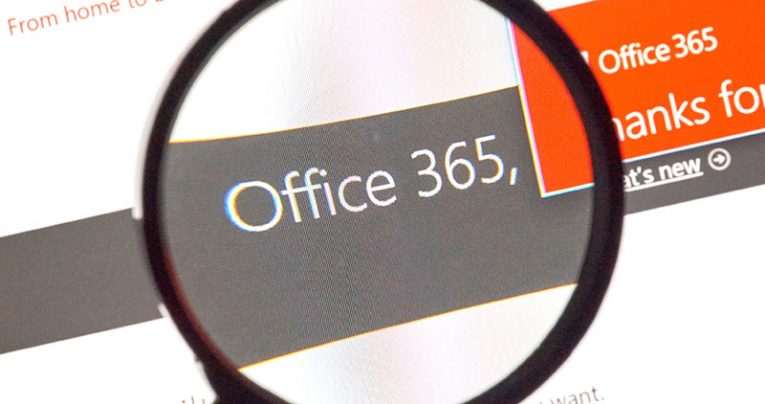
Office 365 biedt populaire Microsoft-producten zoals Word, Excel, Outlook, enz. Aan zijn gebruikers. Al deze producten behoren tot de meest gebruikte tools voor documentopmaak, organisatie en aanpassing. Microsoft brengt regelmatig updates uit voor zijn Office-pakket, zodat gebruikers een optimale ervaring kunnen hebben.
Omdat Office 365 een van de nieuwere op abonnementen gebaseerde apps is die door Microsoft is uitgebracht, wordt het voortdurend bijgewerkt om eventuele bugs en kwetsbaarheden te verwijderen en de klanten van Microsoft tevreden en tevreden te houden.
Sommige Mac-gebruikers hebben er echter op gewezen dat ondanks het kopen van officiële Microsoft Office 365-software met up-to-date Mac-software hun documentatietools zoals Word onverwachts crashen en foutmeldingen weergeven zoals: "Uw account staat bewerking op een Mac niet toe. Neem voor meer informatie contact op met uw beheerder over uw kantoorabonnement. " Deze klachten van gebruikers zeggen dat alle tools eerder goed werkten voordat Office 365 werd geïnstalleerd.
Table of Contents
Hoe de fout “Bewerken niet toegestaan” op Office-toepassingen op Mac te verhelpen
De kern van het probleem ligt in het (on) vermogen van de software om correcte licenties te detecteren, waardoor betalende gebruikers hun documenten niet kunnen bewerken.
Microsoft heeft ook fouten opgemerkt bij bepaalde bestanden, die dezelfde fout veroorzaken. We zullen de juiste methoden bespreken om deze bestanden te verwijderen en de fout in dit artikel oplossen. Lees verder als je dit probleem hebt.
Zorg ervoor dat u de juiste licentie heeft.
Om er zeker van te zijn dat u een authentieke licentie heeft, moet u deze volgen. Zodra dat is geverifieerd, moet u doorgaan met het verwijderen van de bestanden die problemen veroorzaken. U kunt dat doen door
ze lokaliseren in Finder en ze wissen. Hier is een gedetailleerde lijst:
- Meld u aan bij de Office 365-portal door op deze link te klikken: http://portal.office.com
- Klik op het pictogram Instellingen en klik vervolgens op Office 365.
- Druk op Abonnementen.
- Kijk vervolgens onder het gedeelte Licenties om te controleren of je de nieuwste desktopversie van Office 365 hebt.
- Meld u vervolgens af bij uw account en sluit alle kantoortoepassingen.
- Navigeer naar uw bibliotheekmap en open vervolgens Groepscontainers, selecteer de volgende bestanden: "UBF8T346G9.ms", "UBF8T346G9.Office", "UBF8T346G9.OfficeOsfWebHost" en verwijder ze als ze daar zijn.
- Meld u nu opnieuw aan en start uw kantoor-apps opnieuw.
Als we alles goed hebben gedaan, werken ze zonder nu te crashen. Zo niet, dan proberen we onze tweede optie in de lijst.
Verwijder Office 365 en installeer het opnieuw
Als je ervoor hebt gezorgd dat je licenties authentiek zijn en je hebt bestanden verwijderd die het probleem veroorzaken, maar je krijgt nog steeds de foutmelding, dan ligt je probleem waarschijnlijk in de software zelf. Er is gegevensbeschadiging ergens in de bestanden en de beste manier om met softwarecorruptie om te gaan, is herinstallatie. Hier leest u hoe u Office 365 op Mac verwijdert en opnieuw installeert:
- Start Finder en druk op Toepassingen.
- Druk op de COMMAND- toets om alle Office-toepassingen zoals Word, Outlook voor Mac-toepassingen te selecteren.
- Klik op Ctrl en druk op de geselecteerde applicaties.
- Verplaats ze naar de prullenbak.
Zodra het is verwijderd, kunt u Office 365 opnieuw installeren.
Activeer Office
Sommige lokale toepassingen van Office 365, zoals Word, kunnen niet detecteren dat ze correct zijn geactiveerd. Microsoft denkt dat er verschillende hoofdoorzaken zijn voor dit probleem en stelt voor om je abonnement te controleren en ze een screenshot van je licenties te geven.
Als u echter niet op Microsoft wilt wachten, kunt u het probleem zelf oplossen door dit te doen:
- Druk op Activate Office en log in op uw Microsoft-account.
- Wacht tot het geactiveerd is.
- Start de apps.






Bovenstaande uitleg werkt bij mij niet, probleem bleek in het nog moeten activeren van office te zitten. Links boven in menu bij het betreffende programma op "activeren office" klikken, inloggen etc..